ps创建清新的绿叶文字教程
来源:小川博客
作者:小川
学习:2418人次
做这个教程源于自己内心的不安,就像一个想喝醉的人,醉后一定带来痛苦和躁动,我只想让自己平静,勿忘心安。
最终效果。
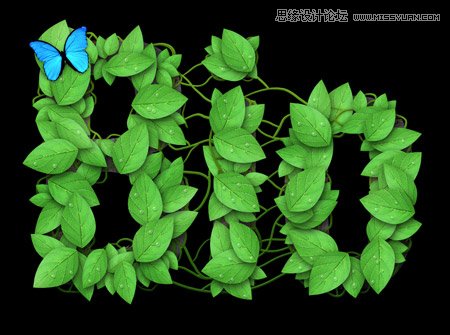
1.整个设计是基于一片叶子。
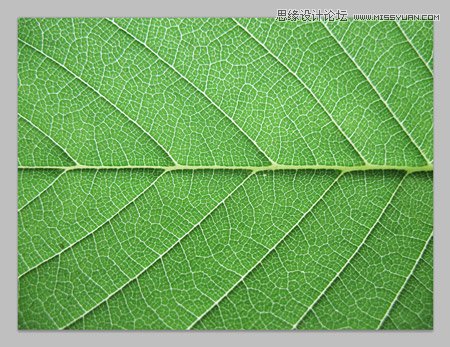
2.用自由变换中的变形功能让叶子看起来更平坦。
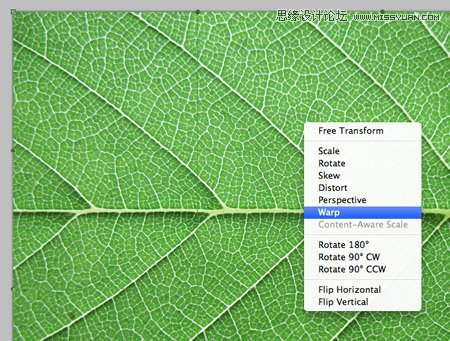
3.将叶子用钢笔工具扣出并让叶子看起来更规则。

4.加深叶子的饱和度。
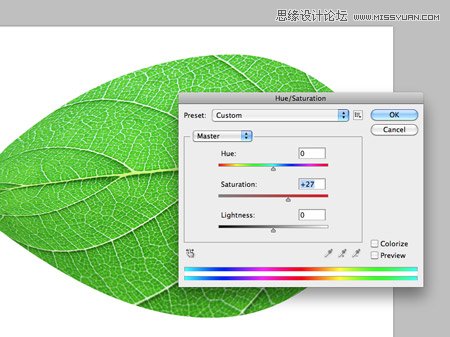
5.打上文字,添加绿色到深绿色的渐变叠加图层样式。
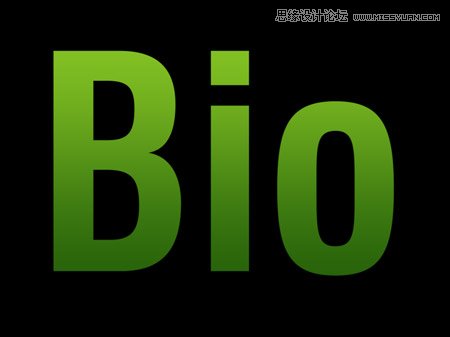
学习 · 提示
相关教程
关注大神微博加入>>
网友求助,请回答!







